目录
学习目标
- Ant
- Maven
- Gradle
项目管理工具
- 2000年 Apache的Ant
- 2004年 Maven
- 2012年 Gradle抛弃了xml配置,支持语言java、groovy、scala
Ant
- java工程build.xml,右键点击build.xml–>Run As–>Ant Build
- 在项目的运行编辑打包等过程都需要依赖ant构建工具
- 项目之间 ant手动打成jar–build path
- 若在执行java -jar helloant.jar时,报jar中没有主清单属性,则需要在jar/META-INF/MANIFEST.MF中增加main函数入口:Main-class: com.HelloAnt
Maven与ant的区别
ant上说不能是一个项目管理工具,只是一个软件编译、测试、部署等步骤联系在一起加以自动化的一个工具。
Maven除了提供自动编译、部署、测试等功能外,还提供了项目信息管理及依赖管理的功能。
Maven-介绍
它是一个Apache的开源项目,主要服务于基于Java平台的项目构建、依赖管理和项目信息管理。
Maven-安装
step 1: 下载apache-maven-3.5.2文件后解压缩
下载地址:http://maven.apache.org/download.cgi
step 2: 设置环境变量,将MAVEN_HOME/bin添加到系统path中去
step 3: 执行mvn -version/v查看是否安装成功
eclipse配置maven
installations
user settings
仓库:
- 中央仓库:http://repo2.maven.org/maven2/
- 私服仓库:nexus
- 本地仓库:默认是根目录下的.m2目录下
Maven之阿里云镜像仓库配置 - https://www.cnblogs.com/Jimc/p/10152621.html
Maven-创建maven项目
step 1: File->new->Project
step 2: 选择maven project
Maven-archeType项目骨架
maven: 提供了多种项目骨架类型供开发者选择
maven-archetype-quickstart: 默认的项目骨架类型
maven-archetype-webapp: 生成一个网站项目骨架
maven目录结构
|-src
| |-main
| | |-java
| | |-resources ——存放项目资源文件,如spring,hibernate配置文件
| |-test
| |-java ——存放所有测试.java文件,如JUnit测试类
| |resources ——测试资源文件
|-target ——目标文件输出位置例如.class、.jar、.war文件
|-pom.xml ——maven项目核心配置文件
Maven-pom文件
解释:项目对象模型,通过xml表示maven项目,使用pom.xml来实现。
主要描述了项目:包括配置文件;开发者需要遵循的规则,缺陷管理系统,组织和licenses,项目的url,项目的依赖性,以及其他所有的项目相关因素。
Maven-pom文件节点解析
modelVersion:描述这个POM文件是遵从哪个版本的项目描述符
groupId:组织ID,定义了项目属于哪个组织
artifactId:项目ID,组织中的哪一个项目
version:版本号,组织中的项目中的哪一个版本
<!--本地编译JDK版本-->
<maven.compiler.source>1.8</maven.compiler.source>
<!--项目部署JDK版本-->
<maven.compiler.target>1.8</maven.compiler.target>
run as
- maven build
- 打包Goals:package,点击Run
- maven install
- maven clean
Maven-打包第一个maven项目
step 1:指定主类,使用plugin:maven-jar-plugin
<plugin>
<!--<groupId>org.apache.maven.plugins</groupId>-->
<artifactId>maven-jar-plugin</artifactId>
<version>3.1.1</version>
<configuration>
<archive>
<manifest>
<mainClass>com.xxx.aa.App</mainClass>
</manifest>
</archive>
</configuration>
</plugin>
Maven-常用插件
-
maven-clean-plugin
-
maven-resources-plugin
-
maven-compiler-plugin
-
maven-deploy-plugin
-
maven-install-plugin
<plugin> <groupId>org.apache.tomcat.maven</groupId> <artifactId>tomcat7-maven-plugin</artifactId> <version>2.2</version> <configuration> <port>9777</port> <path>/mvc</path> <uriEncoding>UTF-8</uriEncoding> </configuration> </plugin>
Maven-依赖范围
compile:默认编译范围,意为编译、测试、运行、打包都会用到的包
test:只有测试才使用的包
provided:编译、测试都会用,打包的时候不会打,由容器提供
runtime:编译的时候不会用,只有在调试和运行的时候才会用
system:指定本地依赖文件路径,不推荐使用
Maven仓库
仓库:
- 中央仓库:http://repo2.maven.org/maven2/
- 私服仓库:nexus
- 本地仓库:默认是根目录下的.m2目录下
Eclipse新建Maven Web项目
第一步:File->New->Maven Project
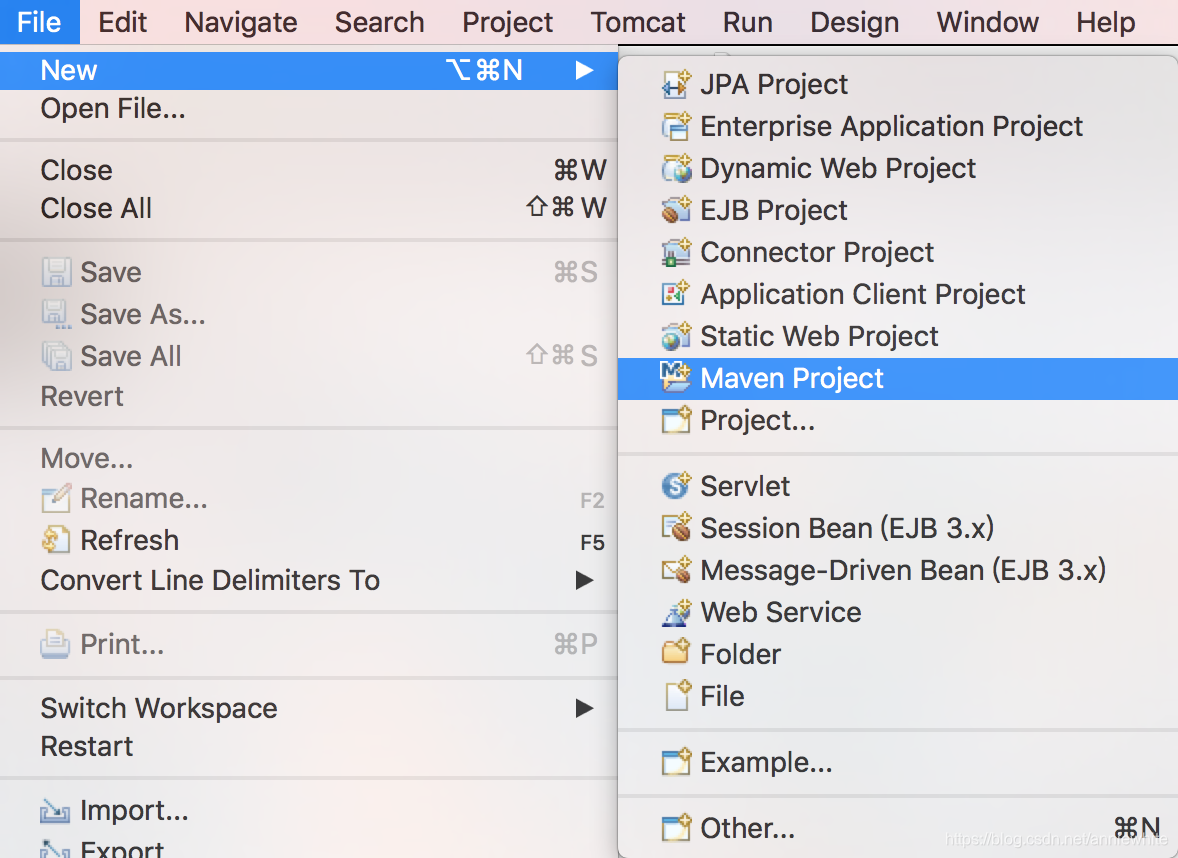
第二步:在Use default Workspace location中,指定Location后,点击Next
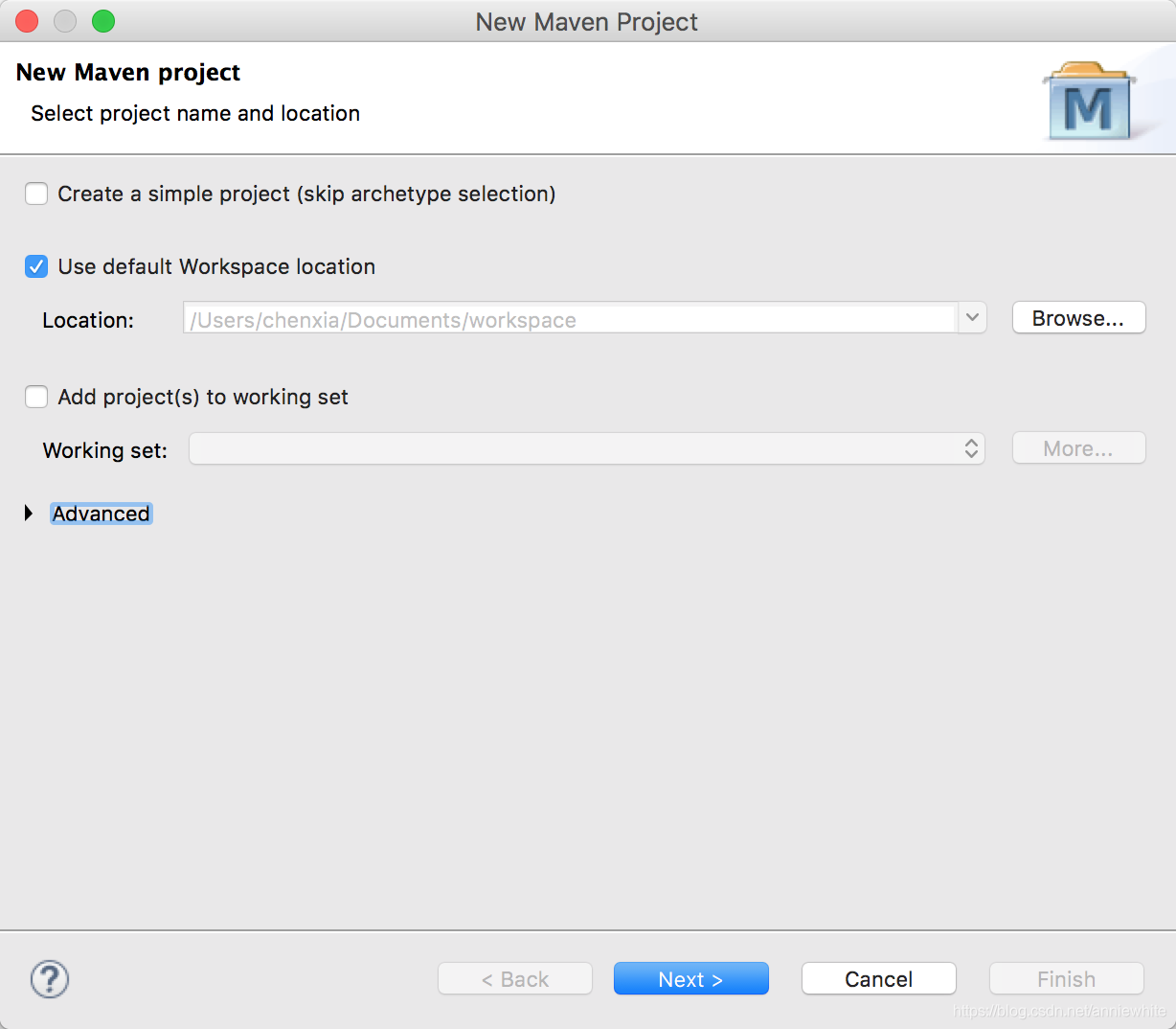
第三步:选择maven-archetype-webapp,点击Next
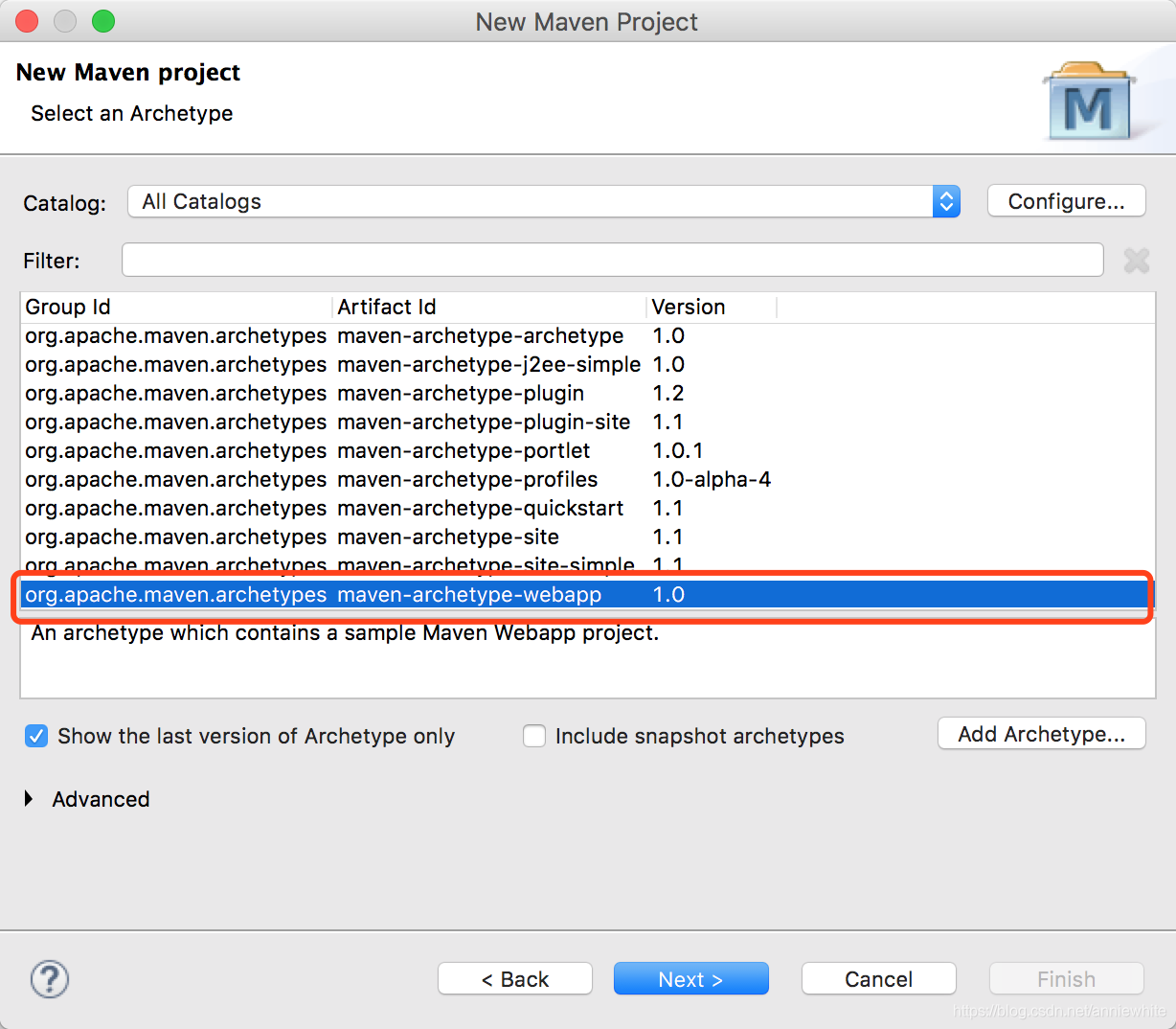
第四步:填写Group Id和Artifact Id后,点击Finish
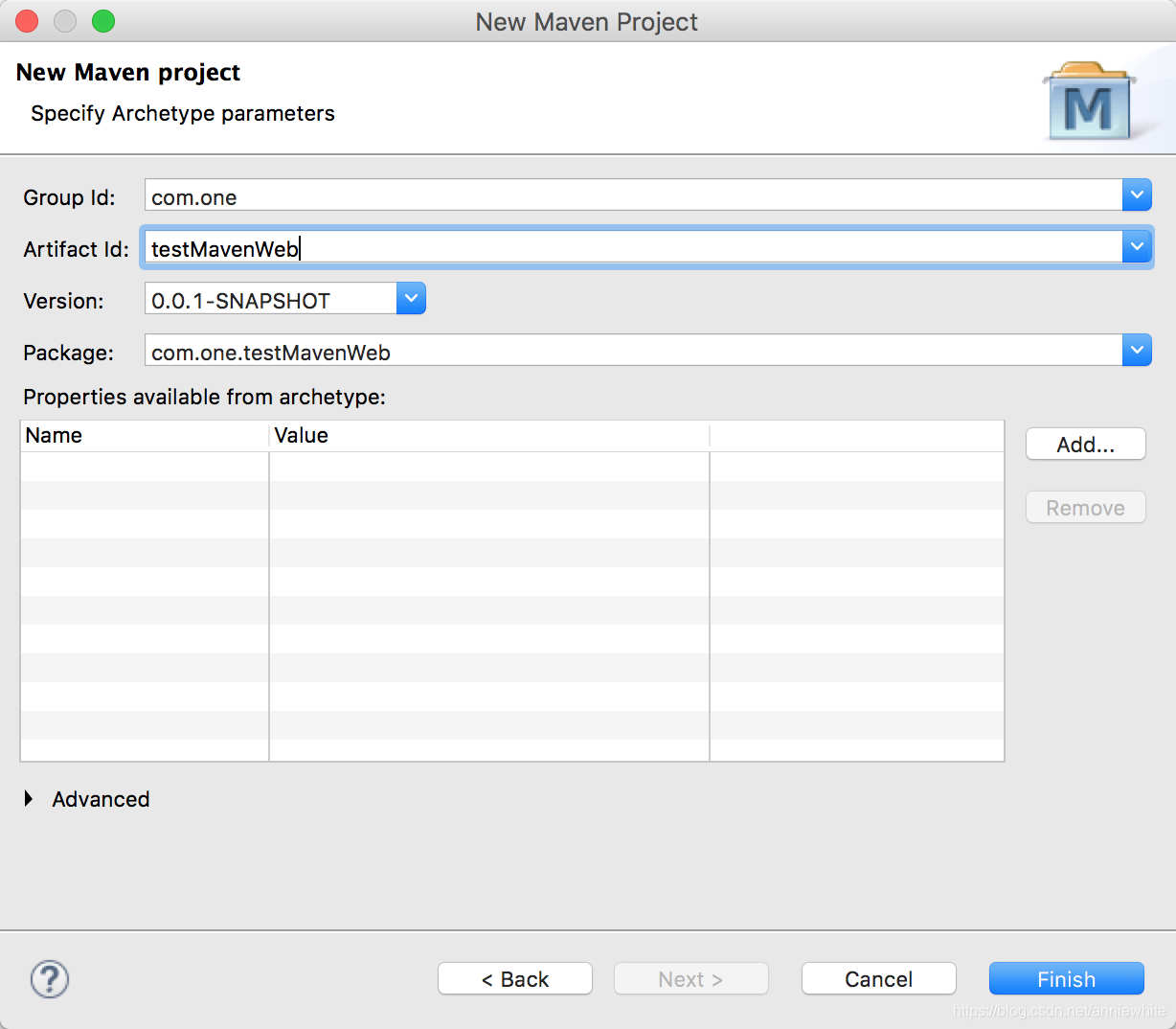
第五步:Maven Web项目创建完成,但是有错误信息。
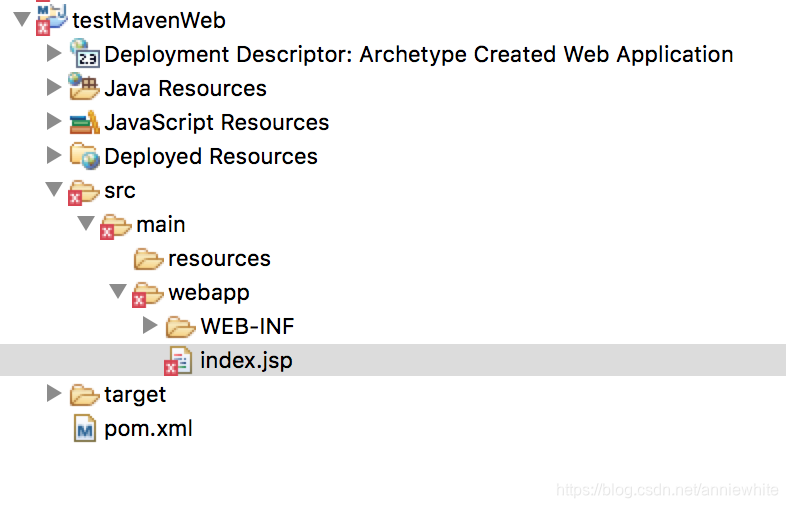
项目忽然出现 The superclass “javax.servlet.http.HttpServlet” was not found on the Java Build Path 的错误
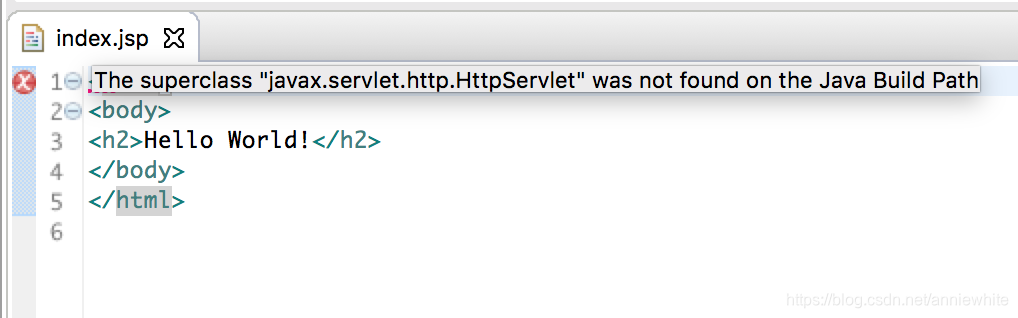
解决方法:
- 点击项目右键->Build Path->Configure Build Path
- 选择Libraries->Add Library…
- 在弹出的窗口,选择Server Runtime,点击Next
- 选择一个自己配置好的tomcat服务,点击Finish
- 最后Apply and Ok
Eclipse运行Maven Web项目
第一步:在pom.xml中增加tomcat配置
<project xmlns="http://maven.apache.org/POM/4.0.0" xmlns:xsi="http://www.w3.org/2001/XMLSchema-instance"
xsi:schemaLocation="http://maven.apache.org/POM/4.0.0 http://maven.apache.org/maven-v4_0_0.xsd">
<modelVersion>4.0.0</modelVersion>
<groupId>com.one</groupId>
<artifactId>testMavenWeb</artifactId>
<packaging>war</packaging>
<version>0.0.1-SNAPSHOT</version>
<name>testMavenWeb Maven Webapp</name>
<url>http://maven.apache.org</url>
<dependencies>
<dependency>
<groupId>junit</groupId>
<artifactId>junit</artifactId>
<version>3.8.1</version>
<scope>test</scope>
</dependency>
</dependencies>
<build>
<finalName>testMavenWeb</finalName>
<plugins>
<plugin>
<groupId>org.apache.tomcat.maven</groupId>
<artifactId>tomcat7-maven-plugin</artifactId>
<version>2.2</version>
<configuration>
<port>9777</port>
<path>/mvc</path>
<uriEncoding>UTF-8</uriEncoding>
</configuration>
</plugin>
</plugins>
</build>
</project>
第二步:点击项目右键->Run As->Maven build…
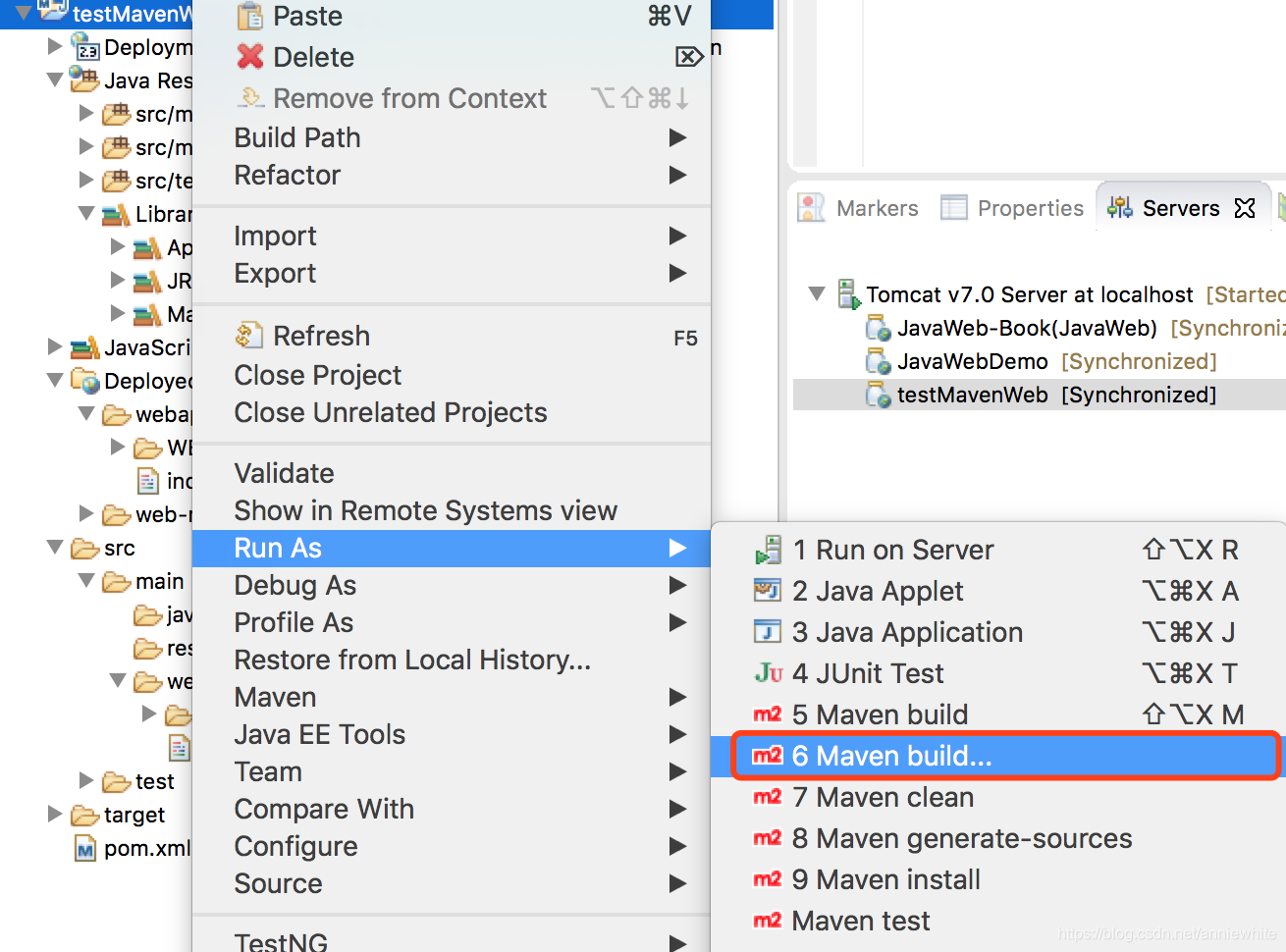
第三步:
仅部署Goals填写:tomcat7:deploy,点击Run
部署&启动服务器Goals填写:tomcat7:run,点击Run
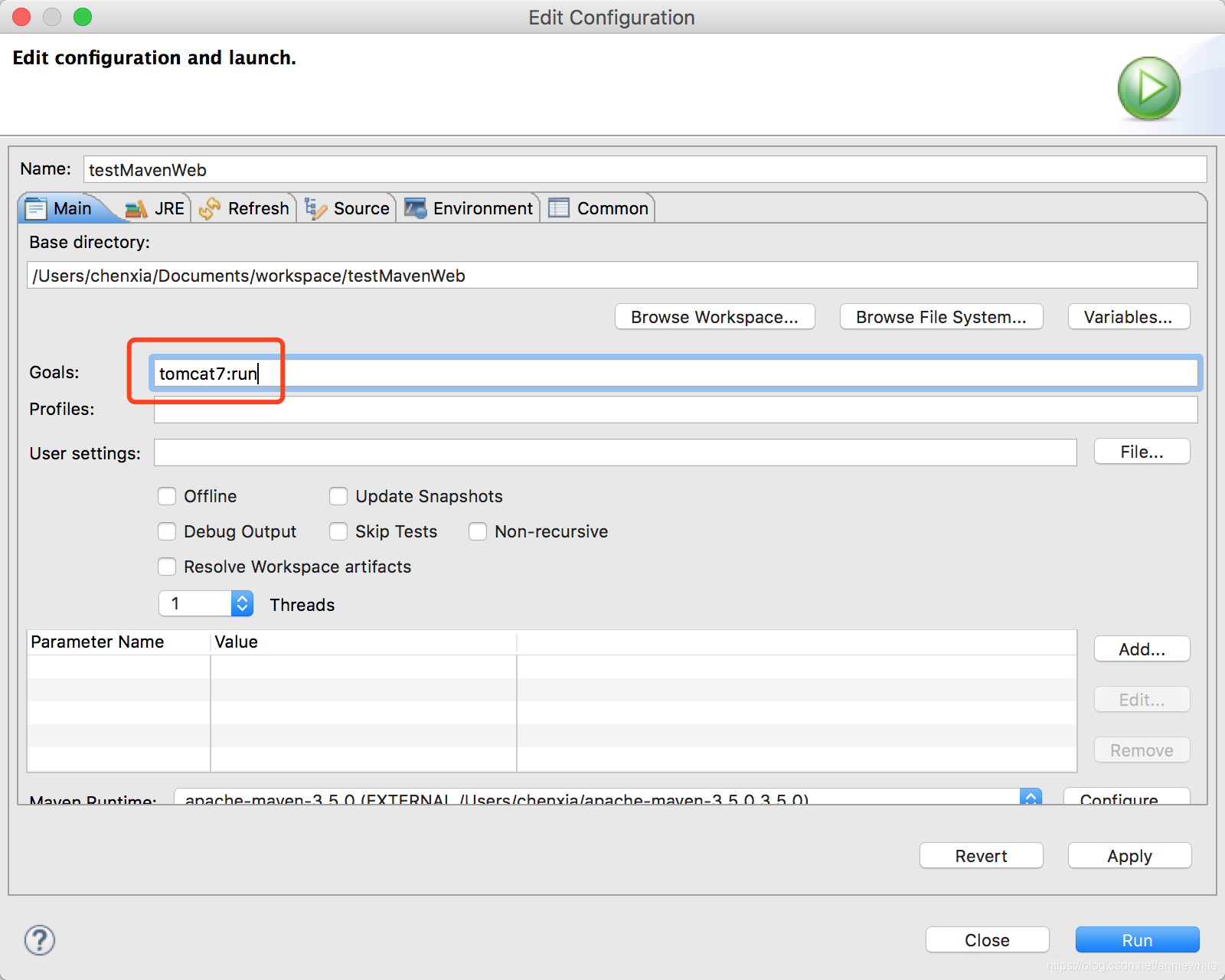
gradle的安装和集成
- 下载并解压:https://gradle.org/releases/
点击binary-only会下载zip包
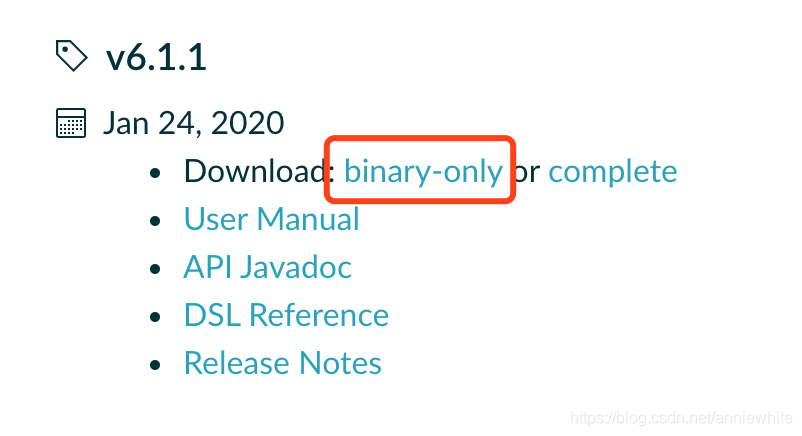
请认准这只小象
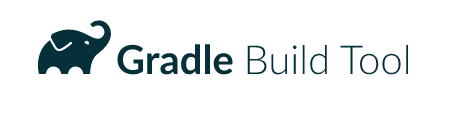
- 配置环境变量:%GRADLE_HOME%\bin
Eclipse安装gradle
- 打开Eclipse
- 菜单栏进入Eclipse->Help->Eclipse Marketplace
- Find框输入gradle进行搜索
- 请认准这只小象,点击Install安装
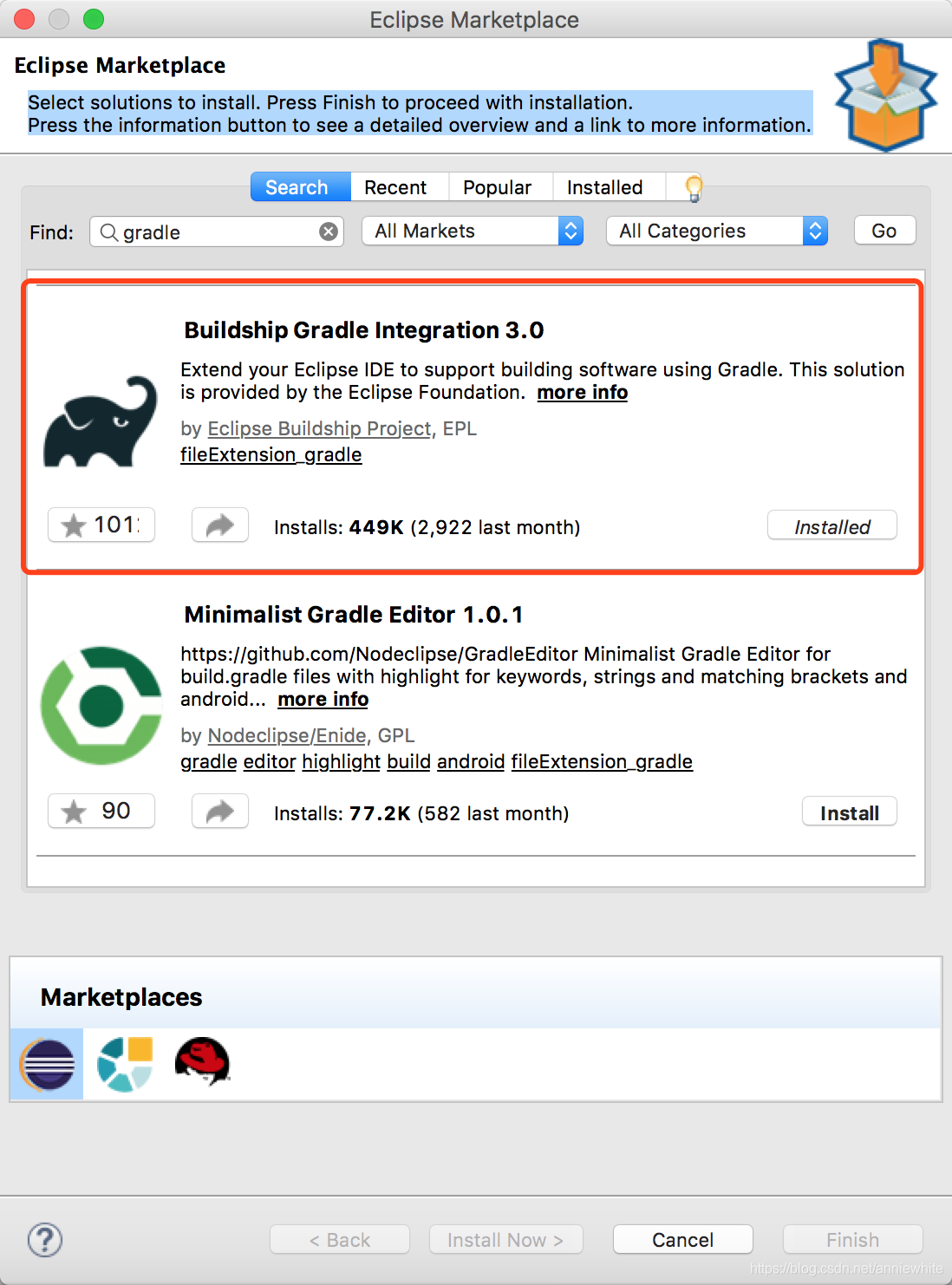
groovy语言介绍
是一种基于 Java 虚拟机的动态语言
def name = "Guillaume"
def numArr = [1,2,3,4,5]
numArr << 13
println "第二个到第四个:${numArr[1..3]}"
//使用 each 方法遍历集合 参数默认是it
def map=[red:'#FF0000', green: '#00FF00', blue:'#0000FF']
//访问 Map 中的元素有三种方式:
map.key
map[key]
map.get(key)
